ビデオを見る必要がなく、音声だけを聞く必要がある場合はどうすればよいでしょうか? このような場合、MP3 の携帯性とストレージが必要になります。 MP4動画ファイルをMP3に簡単に変換する方法を紹介します。
コンテンツ
- ステップ 1: CloudConvert に移動します
- ステップ 2: 変換したいファイルを選択します
- ステップ 3: 出力形式を選択する
- ステップ 4: 変換を開始する
- ステップ 5: 新しい MP3 をダウンロードする
- 代替案: Any Video Converter (Windows および MacOS)
ブラウザで直接使用したり、デスクトップにダウンロードしたりできる、さまざまな無料のファイル コンバーターがあります。 私たちのお気に入りと、これらの無料ツールを使用して MP4 ファイルを変換する方法についての簡単な手順については、以下をお読みください。
おすすめ動画
ステップ1: CloudConvert に移動します
CloudConvert ホームページ 始めるのに最適な場所です。 CloudConvert は直感的なクラウドベースのサービスで、インターネット接続とファイルのみを必要とするスタンドアロン オプションを提供します。 これは完全に無料で、追加のソフトウェアを実行する必要はなく、200 を超える形式をサポートしています。この場合、最も重要なのは MP4 から MP3 です。
結果として得られるオーディオ品質は変換速度と同様に優れていますが、無料アカウントで許可される無料変換は 1 日あたり最大 25 回までです。 ただし、1 日に少数の小さなファイルのみを変換する必要がある場合は、CloudConvert がニーズに適しています。
ステップ 2: 変換したいファイルを選択します

クリック ファイルを選ぶ ページの中央にある ボタンを押して、MP3 に変換したいビデオ ファイルを選択します。 ポップアップ ウィンドウが表示され、コンピュータ上で目的のファイルを見つけたり検索したりできます。 をクリックすると、 ドロップダウン矢印 の右側にあるアイコン ファイルを選ぶ、URL または Dropbox、Google Drive、OneDrive からファイルを選択することもできます。 クラウド ストレージ ファイルにアクセスするには、CloudConvert サイト経由でクラウド ストレージ アカウントにサインインする必要があることに注意してください。 そうすると、無料の CloudConvert アカウントが自動的に作成される場合があります。
ファイルを選択したら、 開ける ポップアップ ウィンドウの右下隅にある ボタンをクリックして、ファイルを変換キューに追加します。
ステップ 3: 出力形式を選択する
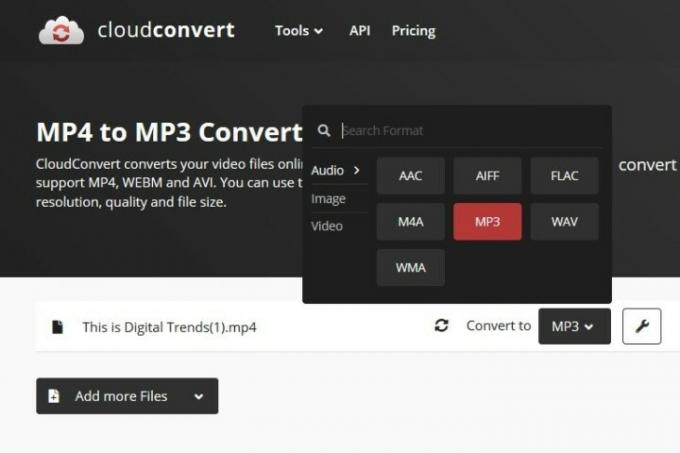
クリック ドロップダウン矢印 MP4 ファイルをアップロードした後に表示されるボタンをクリックし、選択します オーディオ に続く MP3ドロップダウンリストから。 クリック レンチ オーディオ ビット レート、オーディオ Qscale、ボリューム、または長さを微調整する場合は、ファイルのすぐ横にあるアイコンを使用します。 後者は、ビデオの導入部分や終了部分に望ましくない音声が含まれている場合に非常に便利なツールです。 完了したら、赤いマークをクリックします わかった ボタン。
ステップ 4: 変換を開始する

赤をクリックしてください 変換する 希望の出力設定の設定が完了したら、ページの右側にあるボタンをクリックします。 変換の現在のステータスを示すグレーと黄色のバーと、キャンセル ボタン (赤色のバー) が表示されます。 バツ 灰色と黄色のバーの横にある)何らかの理由で気が変わった場合に備えてください。 その後、変換が完了するまで待ちます。
ステップ 5: 新しい MP3 をダウンロードする
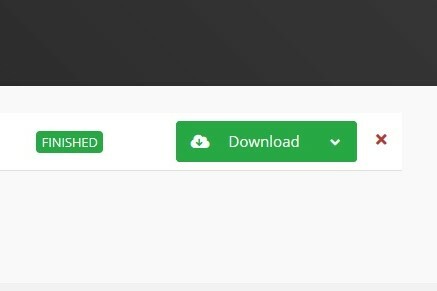
時間がかかる場合がありますが、変換が完了すると CloudConvert から通知されます。 (MP3 トラックのプレビューが自動的に再生されるため、ダウンロードする前に聞くことができます。) 次に、緑色のアイコンをクリックするだけです。 ダウンロード ボタンを押してコンピュータに保存します。 オーディオをリッピングしたので、それを再生するには適切な MP3 プレーヤーが必要です。 これらは私たちのお気に入りです.
代替案: Any Video Converter (Windows および MacOS)
弊社をご利用いただけます お気に入りのビデオコンバーター, コンピューター上のファイルを変換したい場合は、Any Video Converter を使用します。
このコンバータを使用すると、MP4 オーディオをポータブル性の高い MP3 形式を含むさまざまな形式に変換できます。 このコンバーターは、高速性、優れたビデオとオーディオ品質、および幅広いサポート対象デバイスにより、当社の第一の選択肢です。 AVC には、オーディオ ファイルのクロップやトリミング、さまざまなファイルのレイヤー化などの高度なオプションもあります。
の AVCウェブサイト では、直接ダウンロードできる Any Video Converter ソフトウェアの無料版を提供しています。 をクリックするだけでダウンロードプロセスを開始できます。 ダウンロード ボタン。 インストール後、アプリを開き、 ファイルの追加またはドラッグ 画面上のボタン。
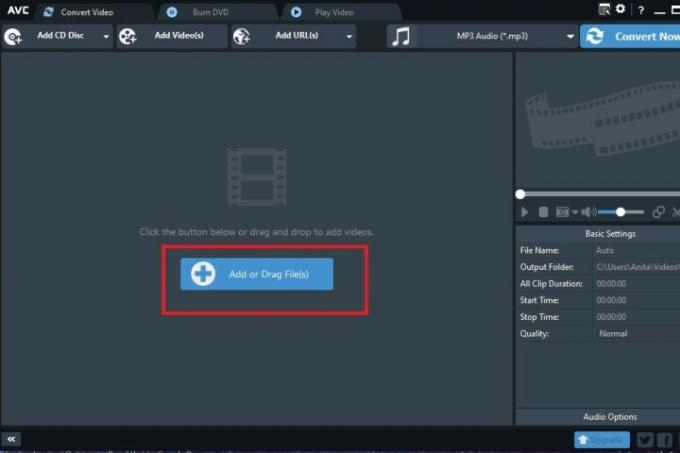
ポップアップ ウィンドウが表示され、MP4 ファイルを入力として選択できます。 次に、選択します MP3 で提供されるオプションの出力タイプとして ドロップダウンメニュー の左側にある 今すぐ変換してください! ボタン。 Cをなめる 音符 このメニューの アイコンをクリックすると、利用可能なオーディオ オプションが表示されます。 次に選択します MP3.
をクリックすると変換が開始されます。 今すぐ変換してください! ボタン. 新しい MP3 ファイル 変換が完了すると保存場所が自動的に開くので、デバイス上の新しいファイルをすぐに見つけることができます。
編集者のおすすめ
- GPT-4: ChatGPT 顔負けの AI チャットボットの使い方
- VHS テープを DVD、Blu-ray、またはデジタルに変換する方法
- Chromebook の最も一般的な問題とその解決方法
- 新しい AMD Zen 3 CPU は、Zen 4 を待つ間に Intel に挑戦する可能性があります
- DDR3 RAM と DDR4 RAM の違いは何ですか?
ライフスタイルをアップグレードするDigital Trends は、読者が最新ニュース、楽しい製品レビュー、洞察力に富んだ社説、ユニークなスニーク ピークをすべて提供して、ペースの速いテクノロジーの世界を監視するのに役立ちます。




